-
엑셀인쇄영역 설정 조절하는법

엑셀인쇄영역 설정 항상 알았다가도
까먹게돼죠!? ^^
인쇄만 하려고하면 자꾸 짤려서나오거나
뭉개져서 스트레스 받으셨다면
제가 차근차근 초보자의 눈높이에
맞춰서 알려드릴게요 !!
잘보고 따라오세요 !
엑셀파일 오픈
임시로 예제 작성했습니다
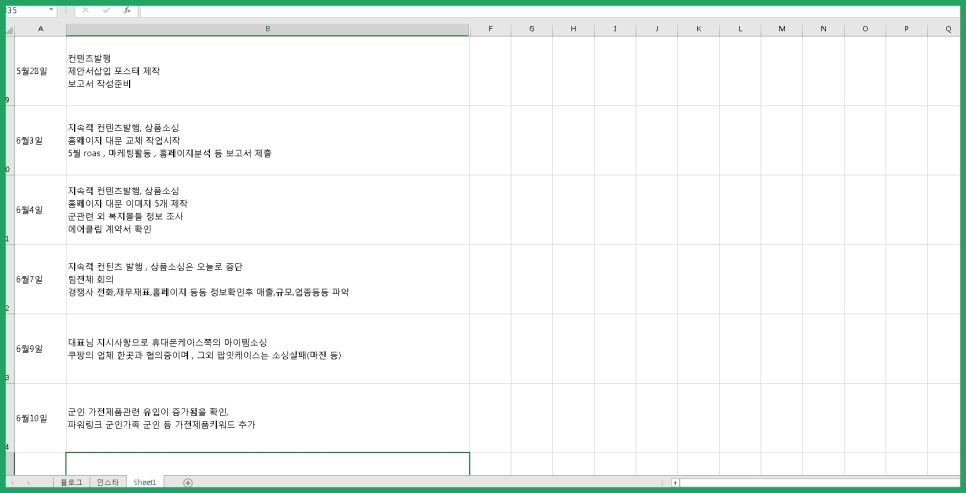
가장먼저 엑셀파일을 열어주세요.
보시기 어려울 수도 있기때문에
일부러 대충 날짜 뭔일 날짜뭔일
이런식으로 적어놓았습니다.
인쇄 미리보기로 먼저확인

제일먼저 어떻게 나오는지 볼까요 ?
메뉴를 눌러주신뒤
인쇄를 눌러주세요
바로인쇄 되지않고
어떻게 나올지 미리보기만
할 예정입니다.
이렇게 짤린다면 엑셀인쇄영역설정이 필요함

네. 그렇습니다
자기맘대로 표기되고
중요한 내용이 짤려버렸죠 ㅠㅠ
이런 상황을 아마 많이 만나셨을텐데요
이제부터 엑셀인쇄영역 설정하는법을 알려드릴게요,
설정버튼은 5시방향에

이제 인쇄미리보기는 esc키를 눌러서
닫아주시고
다시 엑셀 파일로 돌아와주세요.
그리고 오른쪽 제일 아래쪽을
봐주세요 !
아이콘 3개가 보이실 겁니다.
확대해볼까요 ?

바로 요녀석입니다.
눌러주세요
점선과 실선의 차이

이게바로 엑셀인쇄영역설정 하는
곳입니다.
파란 실선은 제가 작성한
마지막 부분이고
파란 점선은
엑셀인쇄영역 즉 보여질 부분을
표시하는 기준선입니다.
아까 잘못나온이유가
파란점선이 날짜의 바로 옆에있기때문에
날짜면 표기되는 거였군요
이제 세로점선을 드래그 해서 오른쪽으로 끌어주세요.

자, 이제 세로점선을 제일 오른쪽에 두어서
날짜와 내용까지 전부 인쇄됩니다.
이제 파란점선중 가로줄은
몇장에 나눠서 인쇄할 건지입니다.
4페이지로 해도되고
1페이지 아래쪽에있는 가로파란점선을
맨아래까지 내려준다면
1장에 모두 표기할 수도있습니다.

바로 이렇게말이죠.
a4용지 1장에 모든내용을 표기할 수도있고
3~4페이지로 나눠서 표시할 수 도있습니다.

가로/세로를 조절해서도 가능하구요 ^^
엑셀인쇄영역설정, 어렵지않죠?
오른쪽하단 버튼만 기억해주세요 ~~~~
BAMSA
BAMSA
